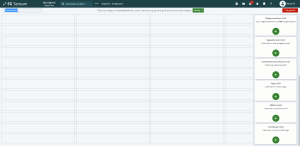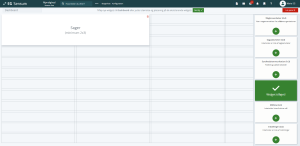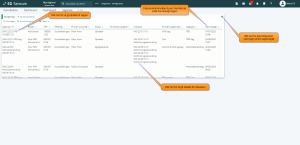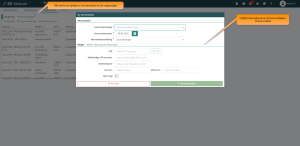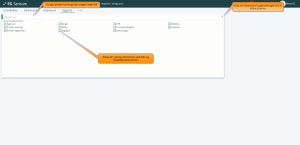Sagswidget til dashboard
På dit personlige dashboard kan du tilføje en sagswidget. Denne widget indeholder et overblik over dine sager og senest besøgte sager. Her vil du få et overblik over blandt andet navnet på sagen, hvilken borger sagen er knyttet til og hvornår sagen sidst er besøgt.
Du kan læse mere om brugen af dashboard her.
Følg disse trin for at tilføje sagswidget til dit dashboard:
-
Hold musen over navnet på dit dashboard og klik på dette ikon
 .
. -
Klik på
 Rediger dashboard.
Rediger dashboard.
-
Klik på ikonet
 under Sager i widgets for at tilføje den til dit dashboard.
under Sager i widgets for at tilføje den til dit dashboard.
-
Træk og slip i widgeten for at placere den, hvor du ønsker, og træk i hjørnet af widgeten, hvis du ønsker at gøre den større eller mindre.
-
Afslut tilføjelsen ved at klikke på Færdig øverst på skærmen.
-
Sagswidget er nu tilføjet til dit dashboard:
-
Du kan filtrere din visning af sager ud fra følgende: Mine sager, Senest besøgte sager og Teams.
-
Mine sager - Du skal som medarbejder være enten primær eller sekundær ansvarlig for sagen, for at sagen bliver vist her.
-
Senest besøgte sager - Du vil få vist de seneste besøgte sager på din primære eller sekundære afdeling.
-
I sagswidget får du vist følgende oplysninger:
-
Sagsnavn - Ved at klikke på sagen kommer du direkte til sagens stamkort.
-
Borger - Ved at klikke på borgerens navn kommer du direkte til borgerens stamkort.
-
CPR - Her får du vist borgerens CPR-nummer.
-
Afdeling - Ved at klikke på afdelingens navn kommer du direkte til afdelingens stamkort.
-
Primær ansvarlig - Ved at klikke på den primære ansvarliges navn kommer du direkte til den ansvarliges stamkort.
-
Status - Her får du vist status på sagen.
-
Forventet paragraf - Her får du vist den forventet paragraf.
-
Indsatser - Ved at klikke på indsatser i denne kolonne kommer du direkte til den valgte indsats.
-
Primært sagsforløb - Her får du vist det primære sagsforløb.
-
Sagstype - Her får du vist den sagstype, som sagen har.
-
Sidst besøgt - Her får du vist den dato og det tidspunkt, hvor du sidst har besøgt sagen.
Fra sagswidget er det desuden muligt at oprette en henvendelse ved at klikke på ![]() Ny henvendelse øverst i widget'en. Et popup-vindue åbner, hvor du kan oprette henvendelsen. Du kan læse mere om her, hvordan du opretter en henvendelse.
Ny henvendelse øverst i widget'en. Et popup-vindue åbner, hvor du kan oprette henvendelsen. Du kan læse mere om her, hvordan du opretter en henvendelse.
Konfiguration af Sagswidget
Du kan konfigurere din Sagswidget, så den indeholder de kolonner, du har brug for.
-
Klik på
 -ikonet i øverste højre hjørne af din Sagswidget.
-ikonet i øverste højre hjørne af din Sagswidget.
-
Tilpas visningen af din Sagswidget ved at til- og fravælge viste kolonner i widgeten. Du kan også ændre navnet på widgeten.
-
Afslut din tilpasning af Sagswidget ved at klikke på
 -ikonet øverst til højre.
-ikonet øverst til højre.